在数字时代,平板电脑和电脑的连接已成为日常工作和生活的必备技能,作为网站站长,我经常被访客问到如何高效地实现这一操作,无论是传输文件、同步数据,还是备份重要内容,连接两者能提升生产力,想象一下,你需要在平板编辑文档后,快速转移到电脑上继续工作;或从电脑导入照片到平板分享给家人,掌握连接方法,不仅节省时间,还能避免数据丢失的风险,我将分享几种实用方法,基于多年经验,确保步骤简单易懂。
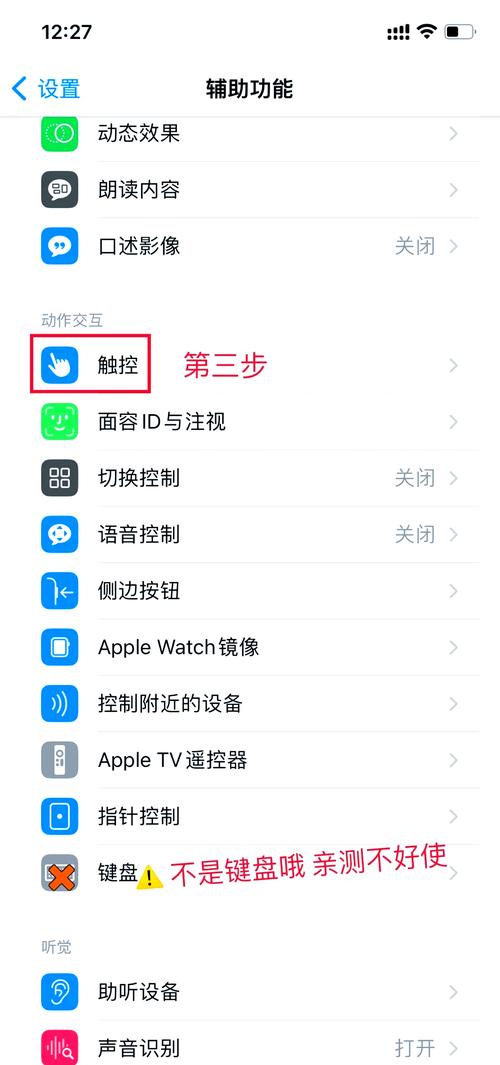
有线连接:USB 方式
USB 连接是最直接的方式,适合快速传输大文件,准备一根合适的 USB 数据线(通常随平板附带),对于 Android 平板,连接后电脑会自动识别设备;打开平板设置中的“开发者选项”,启用“USB 调试”模式,就能在电脑上访问文件,iPad 用户需安装 iTunes 软件(Windows 或 Mac 版本),连接后通过 iTunes 管理文件,Mac 电脑用户,可直接使用 Finder 应用查看 iPad 内容。
关键提示:确保电脑安装最新驱动程序,Windows 用户可在设备管理器中检查驱动更新,如果连接失败,尝试更换 USB 端口或数据线,在文件传输中,我建议先备份重要数据,避免意外覆盖,操作步骤:
- 平板和电脑都开机,确保电量充足。
- 用 USB 线连接两者。
- 在平板上选择“文件传输”模式(Android)或信任电脑(iPad)。
- 在电脑上打开文件管理器,拖放文件完成传输。
这种方法稳定可靠,但灵活性有限,不适合频繁移动场景。
无线连接:Wi-Fi 和蓝牙
无线方式更灵活,尤其适合移动办公,Wi-Fi 连接通过局域网实现文件共享,以 Android 平板为例,安装第三方应用如“ES 文件浏览器”,开启“从 PC 访问”功能,生成一个 FTP 地址,在电脑浏览器中输入该地址,即可浏览和下载文件,iPad 用户可使用“文件”应用结合 iCloud,但更高效的是借助 AirDrop(仅限 Mac 和 Apple 设备),一键分享文件,蓝牙连接适合小文件传输,如联系人或照片:在平板和电脑设置中开启蓝牙,配对设备后直接发送。
关键提示:确保设备在同一 Wi-Fi 网络下,避免公共网络的安全风险,蓝牙传输速度较慢,适合紧急情况,我的经验是,无线方法省去线缆麻烦,但需注意隐私设置,操作步骤:
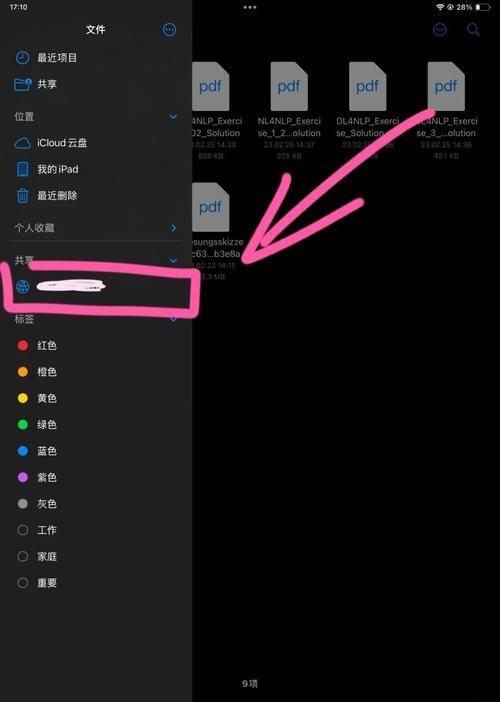
- 平板和电脑连接到相同 Wi-Fi。
- 启用平板上的共享功能(如 FTP 服务器)。
- 在电脑输入共享地址或使用专用软件。
- 传输文件,完成后关闭共享以保安全。
无线连接提升便利性,但依赖网络稳定性,建议在家庭或办公室环境使用。
云服务同步
云服务是跨设备连接的智能选择,无需物理连接,主流平台包括 Google Drive、iCloud 或 OneDrive,在平板上安装 Google Drive 应用,上传文件后,电脑登录同一账户即可下载,iPad 用户可依赖 iCloud 自动同步照片、文档等,OneDrive 适合 Windows 生态系统,提供实时备份功能。
关键提示:选择服务时考虑免费存储空间和兼容性,我常用 Google Drive 处理工作文件,因为它支持多种格式,操作步骤:
- 平板和电脑都登录同一云服务账户。
- 在平板上上传文件到云端。
- 在电脑上访问云应用或网页,下载或编辑文件。
- 设置自动同步,确保数据实时更新。
云方法节省硬件依赖,但需稳定互联网连接,注意数据加密,避免敏感信息泄露。
常见问题解答
在帮助访客过程中,我遇到一些常见疑问,连接失败怎么办?检查设备兼容性:旧平板可能不支持新电脑系统,更新操作系统或重启设备往往解决问题,文件传输慢?USB 3.0 线缆或高速 Wi-Fi 能加速过程,安全方面,始终启用设备密码和防火墙,隐私保护至关重要,避免在公共网络使用无线共享,如果平板无法识别,尝试重置网络设置或咨询官方支持。

连接平板和电脑是现代数字生活的核心技能,作为站长,我认为这不仅能提升效率,还能培养良好习惯,选择适合你的方法,坚持实践,你会享受无缝连接的便利。
(字数:约1050字)









评论列表 (0)